小组件是微软在 win11原版系统 中新添加的功能,其中包含与应用相关的文本、图像和操作的自适应卡网格,有些用户在电脑安装完win11系统之后,由于不懂得桌面小组件的添加设置,因
小组件是微软在win11原版系统中新添加的功能,其中包含与应用相关的文本、图像和操作的自适应卡网格,有些用户在电脑安装完win11系统之后,由于不懂得桌面小组件的添加设置,因此也会咨询小编win11桌面小组件怎么设置呢?接下来小编就来教大家win11电脑桌面小组件添加方法。
一、添加小组件
1、首先点击桌面任务栏中间的小组件的图标。

2、在进入的小组件页面中,你可以看到一个【添加小组件】选项,进行点击进入。
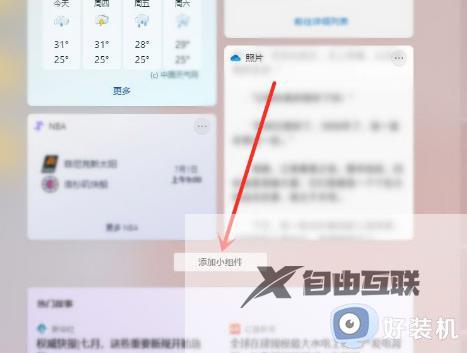
3、然后你可以看到各种不同的小组件资源,直接添加右侧的【+】号就可以进行小组件的添加。
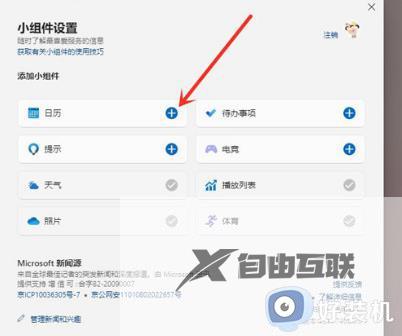
4、添加完成就会显示在小组件的页面中。
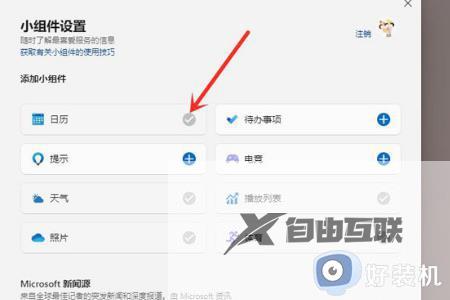
二、小组件删除
1、还是通过任务栏来对于小组件页面进行打开。

2、再在打开的页面中选择自己需要删除的小组件,点击组件右上角的【三个小点】。
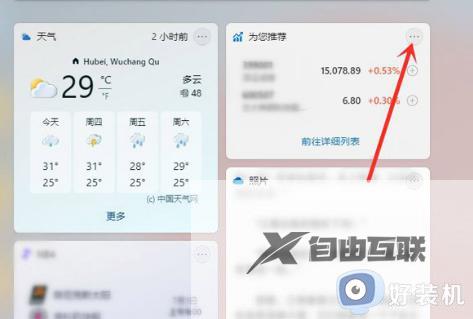
3、会弹出一个窗口,其中有个选项是【删除小组件】,点击该选项功能,既可以进行小组件的删除操作。
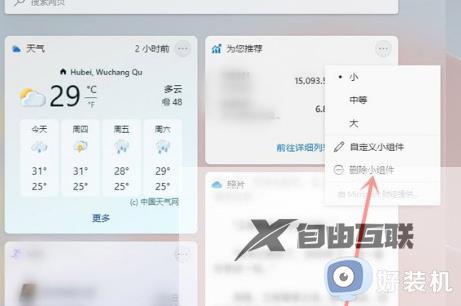
三、小组件打不开
1、在小组件的使用操作过程中不免会遇到一些问题,比如打不开,加载不出来的问题,可能是显示器或者是网络的问题。
2、首先对于自己的网络情况来进行检测,直接登录自己的微软账号来进行查看。
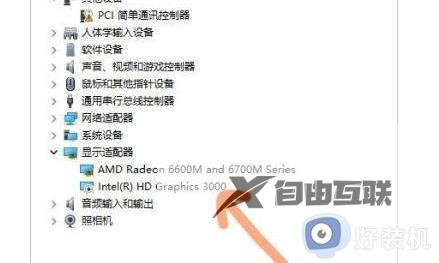
3、如果没有解决,就打开电脑的【设备管理器】,在这里对于核心的显卡进行禁用操作。
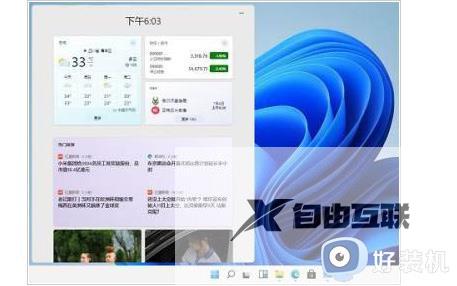
4、还是有问题的话,通过连接网络的属性来将网络DNS更改为【2,2,2,2】。
以上就是小编给大家带来的win11电脑桌面小组件添加方法了,如果你也有相同需要的话,可以按照上面的方法来操作就可以了,希望本文能够对大家有所帮助。
